Hvis du har problemer med Xbox One-dashbordet, er en mulig løsning å oppdatere startskjermen. Slik gjør du det: 1. Åpne Innstillinger-menyen på Xbox One. 2. Naviger til kategorien System. 3. Velg alternativet Konsollinnstillinger. 4. Rull ned til Oppdater startskjermoppføringen. 5. Trykk på A-knappen for å velge den. 6. Trykk på X-knappen for å bekrefte. Xbox One vil nå oppdatere startskjermen. Denne prosessen kan ta noen minutter, så vær tålmodig. Når den er ferdig, bør du se det nye dashbordoppsettet.
Hvis du har problemer med Xbox-kontrollpanelet, er det beste alternativet oppdater xbox-hjemmeskjermen . Spørsmålet er hvordan man gjør det på Xbox? Vel, heldigvis gjorde gutta hos Microsoft det mulig med letthet.

Oppdatering er en fin måte å sikre at apper og startskjermoppsett fungerer som de skal. For å være ærlig kan mange konsollrelaterte problemer løses med denne metoden, men ikke alle, så husk det alltid.
Det er mange grunner til at folk kanskje vil oppgradere Xbox-hjemmeskjermen, og noen av dem er som følger:
midlertidig plassering av internettfiler
- Apper vises eller lastes ikke inn på startskjermen.
- Visuelle elementer på skjermen opplever feil og feil.
- Egendefinerte pins kunne ikke lastes inn riktig.
- Hovedskjermen svarer ikke eller er programvarelåst.
Slik oppdaterer du Xbox-startskjermen
For de som ønsker å oppdatere Xbox One- eller Xbox Series X/S-hjemmeskjermen for å fikse dashbordproblemer, følg disse trinnene:
- Trykk på strømknappen på konsollen for å starte opp
- Gå til Xbox-startskjermen
- Gå til guidemenyen
- Trykk på menyknappen
- Flere alternativer vises
- Velg Oppdater for å oppdatere Xbox-startskjermen.
Så det første du må gjøre er å finne veien til Xbox-startskjermen. La oss diskutere hvordan du gjør det.
klikk På-knapp på konsollen for å starte operativsystemet.
Alternativt kan du gjøre dette ved å trykke på Xbox-knappen på kontrolleren.
Etter at konsollen er lastet, skal hovedskjermen vises.
hvordan du får bakgrunnsbelysning på tastaturet
Etter å ha lastet inn på hovedskjermen, må du gå til Flere valg seksjon.
For å gjøre dette, trykk på Xbox-knappen på kontrolleren.
Dette vil avsløre Guidemeny med en gang.
På hovedsiden til guidemenyen trykker du på knappen Meny knappen umiddelbart.
kontroll xbox one med amazon echo
Dette vil starte Flere valg torget.
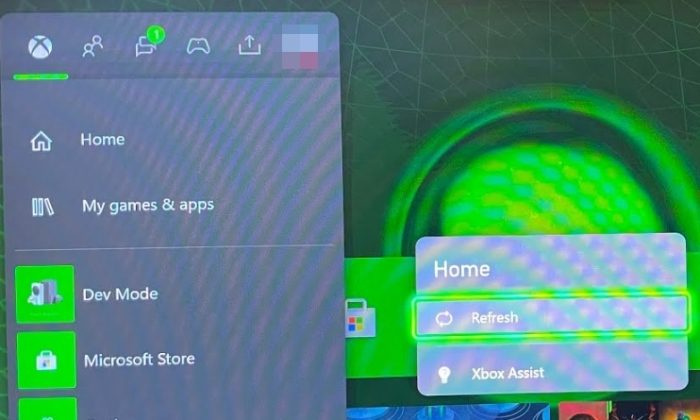
Cortana søkefelt hvit
Til slutt er det på tide å oppdatere startskjermen for å fikse alle problemene du står overfor.
Startskjermalternativene vises nå i menyen Flere alternativer.
Velg herfra Forfriske .
Umiddelbart vil hele startskjermen lastes inn på nytt, og hvis alt går etter planen vil generelle problemer som påvirker startskjermen bli fjernet.
LESE : Xbox Game Mode slår seg av hele tiden
Tilbakestilling av Xbox sletter alt?
Tilbakestilling av Xbox-spillkonsollen vil faktisk slette alt, for eksempel lagrede spill, alle kontoer, innstillinger og mer. Hvis du vil at dataene dine skal returneres til konsollen, logger du på Xbox Live-kontoen din.















